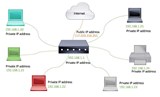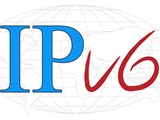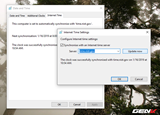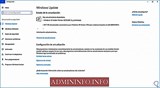Προσάρτηση μπλοκ αποθήκευσης
Οι όγκοι αποθήκευσης μπλοκ συνδέονται σε στιγμιότυπα ως πρόσθετοι δίσκοι. Πρέπει να επισυνάψετε τον τόμο σε ένα στιγμιότυπο για να μπορέσετε να τον χρησιμοποιήσετε. Πολλαπλοί τόμοι μπορούν β
Αυτό το σεμινάριο εξηγεί πώς να ρυθμίσετε μια πρόσθετη διεύθυνση IPv4 στο Vultr VPS σας. Θα υποθέσουμε τα εξής:
1.2.3.4.1.2.3.5.Αφού αγοράσετε μια πρόσθετη διεύθυνση IPv4, πρέπει να επανεκκινήσετε το VPS χρησιμοποιώντας τη δυνατότητα "Επανεκκίνηση διακομιστή" από τον πίνακα ελέγχου του Vultr. Αυτό πρέπει να γίνει ανεξάρτητα από το εγκατεστημένο λειτουργικό σύστημα.
Κάθε παράδειγμα παρακάτω θα ρυθμίσει τις παραμέτρους της δευτερεύουσας διεύθυνσης IP ώστε να γίνεται αυτόματα διαθέσιμη και να παραμένει διαμορφωμένη ακόμα και μετά την επανεκκίνηση του διακομιστή σας. Μπορείτε να ελέγξετε εάν η διεύθυνση IP έχει διαμορφωθεί κάνοντας ping με το pingβοηθητικό πρόγραμμα στον υπολογιστή-πελάτη σας.
Η κύρια διεύθυνση IPv4 πρέπει να διαμορφωθεί με μη αυτόματο τρόπο πριν προσθέσετε άλλη διεύθυνση IPv4.
Για να διαμορφώσετε το κύριο IPv4 με μη αυτόματο τρόπο:
cmd.exe).ipconfig /allΘα υπάρχουν μια ή δύο σελίδες εξόδου. Βρείτε τη σελίδα που έχει πληροφορίες σχετικά με τον κύριο προσαρμογέα ethernet, ο οποίος είναι συνήθως "Προσαρμογέας Ethernet Ethernet 2". Σημειώστε τις τιμές για τη διεύθυνση IPv4 , τη μάσκα υποδικτύου , την προεπιλεγμένη πύλη και τους διακομιστές DNS .
Ethernet adapter Ethernet 2:
Connection-specific DNS Suffix . :
Physical Address. . . . . . . . . : 00-00-00-00-00-00
DHCP Enabled. . . . . . . . . . . : No
Autoconfiguration Enabled . . . . : Yes
IPv4 Address. . . . . . . . . . . : 1.2.3.4(Preferred)
Subnet Mask . . . . . . . . . . . : 255.255.254.0
Default Gateway . . . . . . . . . : 1.2.3.1
DNS Servers . . . . . . . . . . . : 108.61.10.10
NetBIOS over Tcpip. . . . . . . . : Enabled
Προσθήκη δευτερεύοντος IPv4 χρησιμοποιώντας cmd.exe:
netsh interface ipv4 add address "Ethernet" 1.2.3.5 255.255.255.0
Προσθήκη δευτερεύοντος IPv4 χρησιμοποιώντας απομακρυσμένη σύνδεση:
Αλλάξτε το πρωτόκολλο εκκίνησης από "dhcp" σε "static" στο eth0. Εάν χρησιμοποιείτε ήδη στατικό δέσιμο, μπορείτε να παραλείψετε αυτό το βήμα. Διαφορετικά, ακολουθήστε αυτές τις οδηγίες:
- Open
/etc/sysconfig/network-scripts/ifcfg-eth0in a text editor.- Change
BOOTPROTO=dhcptoBOOTPROTO=static.Add these lines at the end of the file. Substitute "
[mainip]", "[netmask]", and "[gateway]" with the values from the "IPv4" tab on your Vultr control panel.IPADDR=[mainip] NETMASK=[netmask] GATEWAY=[gateway]Run
ifup eth0.
Δημιουργήστε το αρχείο /etc/sysconfig/network-scripts/ifcfg-eth0:1.
Συμπληρώστε το αρχείο με τα ακόλουθα περιεχόμενα:
DEVICE=eth0:1
BOOTPROTO=static
IPADDR=1.2.3.5
ONBOOT=yes
Ενεργοποιήστε το ψευδώνυμο με την ακόλουθη εντολή:
ifup eth0:1
Προσδιορίστε το όνομα της συσκευής σας ethernet. Σε αυτό το παράδειγμα, θα χρησιμοποιήσουμε eth0.
ip link show
Προσθέστε τις ακόλουθες γραμμές στο /etc/network/interfaces:
auto eth0:0
iface eth0:0 inet static
address 1.2.3.5
netmask 255.255.255.0
Ενεργοποιήστε το ψευδώνυμο με την ακόλουθη εντολή:
ifup eth0:0
Προσδιορίστε το όνομα της συσκευής σας ethernet. Σε αυτό το παράδειγμα, θα χρησιμοποιήσουμε ens3.
ip link show
Προσθέστε τις ακόλουθες γραμμές στο /etc/network/interfaces:
auto ens3:0
iface ens3:0 inet static
address 1.2.3.5
netmask 255.255.255.0
Ενεργοποιήστε το ψευδώνυμο με την ακόλουθη εντολή:
ifup ens3:0
Σημείωση: Πρέπει να βεβαιωθείτε ότι το όνομα της διεπαφής σας ταιριάζει με αυτό του παραδείγματος: π.χ. eth0, ens3κ.λπ... και φροντίστε να τροποποιήσετε τη διαμόρφωση παραδείγματος για να χρησιμοποιήσετε το σωστό όνομα διεπαφής και IP.
Προσδιορίστε το όνομα της συσκευής σας ethernet. Σε αυτό το παράδειγμα, θα χρησιμοποιήσουμε ens3.
ip link show
Δημιουργία /etc/netplan/60-secondary-ip.yaml:
network:
version: 2
renderer: networkd
ethernets:
ens3:
addresses:
- 1.2.3.4/32
- 1.2.3.5/32
Ενεργοποιήστε το ψευδώνυμο με την ακόλουθη εντολή:
netplan try
Σημείωση: Πρέπει να βεβαιωθείτε ότι το όνομα της διεπαφής σας ταιριάζει με αυτό του παραδείγματος: π.χ. eth0, ens3κ.λπ... και φροντίστε να τροποποιήσετε τη διαμόρφωση παραδείγματος για να χρησιμοποιήσετε το σωστό όνομα διεπαφής και IP.
Προσθέστε τις ακόλουθες γραμμές στο /etc/rc.conf:
ifconfig_vtnet0_alias0="1.2.3.5 netmask 255.255.255.0"
Εκτελέστε την ακόλουθη εντολή για επανεκκίνηση του δικτύου:
/etc/rc.d/netif restart && /etc/rc.d/routing restart
Οι όγκοι αποθήκευσης μπλοκ συνδέονται σε στιγμιότυπα ως πρόσθετοι δίσκοι. Πρέπει να επισυνάψετε τον τόμο σε ένα στιγμιότυπο για να μπορέσετε να τον χρησιμοποιήσετε. Πολλαπλοί τόμοι μπορούν β
Πιθανώς πολλοί άνθρωποι θα χρησιμοποιήσουν τους Vultr VPS τους ως διακομιστές ιστού, μια καλή επιλογή θα ήταν ο Nginx ως διακομιστής ιστού. Σε αυτό το θέμα θα περιγράψω το o
Κατά την εκκίνηση, ορισμένες παλαιότερες παρουσίες του Ubuntu 16.04 ενδέχεται να εμφανίζουν την ακόλουθη προειδοποίηση: ************************************ **************************************
Χρησιμοποιήστε το παρακάτω πρότυπο όταν ζητάτε εξουσιοδότηση για ανακοινώσεις BGP. ΕΞΟΥΣΙΟΔΟΤΗΣΗ [ΗΜΕΡΟΜΗΝΙΑ] Σε όποιον μπορεί να αφορά, Θη
Εισαγωγή στο Vultr Reverse DNS Για να προσθέσετε μια εγγραφή PTR ή Reverse DNS για τη Διεύθυνση IP των παρουσιών σας, πρέπει να ακολουθήσετε τα βήματα που περιγράφονται παρακάτω:
Το Vultr προσφέρει δωρεάν φιλοξενία DNS για τομείς πελατών. Οι διακομιστές ονομάτων βρίσκονται σε δίκτυο AnyCAST και εξασφαλίζουν γρήγορη ανάλυση DNS. Για να χρησιμοποιήσετε το Vultrs DNS, θα θέλατε
Η Vultr παρουσίασε την υποστήριξη για πολλαπλά ιδιωτικά δίκτυα στις αρχές του 2018. Αυτή η δυνατότητα προσφέρεται ως βελτίωση της τυπικής ιδιωτικής δικτύωσης. Όταν
Το Vultr σάς επιτρέπει να συνδυάσετε δύο από τις λειτουργίες μας (Floating IP και BGP) προκειμένου να επιτύχετε υψηλή διαθεσιμότητα. Ρύθμιση Θα χρειαστείτε δύο περιπτώσεις στο ίδιο
Σε αυτό το άρθρο, θα μάθετε για μια επιλογή από τις διαθέσιμες λύσεις παρακολούθησης για τον διακομιστή Vultr σας. Ανάλογα με την επιλογή του λειτουργικού σας συστήματος, εκεί
Το Ubuntu 16 και νεότερο εκτελεί περιοδικές εργασίες που σχετίζονται με το apt (όπως ενημέρωση της λίστας πακέτων και εφαρμογή αναβαθμίσεων χωρίς επίβλεψη) χρησιμοποιώντας ένα χρονόμετρο συστήματος. Thi
Το Vultr προσφέρει μια λύση τείχους προστασίας που βασίζεται στο web που μπορεί να ενεργοποιηθεί για την προστασία μιας ή περισσότερων υπολογιστικών παρουσιών. Έχοντας ένα σύνολο κανόνων τείχους προστασίας για τους διακομιστές σας i
Σημαντική σημείωση ασφαλείας: Όπως ίσως γνωρίζετε, το Vultr χρησιμοποιεί το προϊόν Cloudflares CDN για να βελτιώσει την ταχύτητα του ιστότοπού μας σε όλο τον κόσμο και να προστατεύσει από
Ο έλεγχος ταυτότητας δύο παραγόντων, ή 2FA, είναι μια τεχνική που προσθέτει ένα επίπεδο ασφάλειας απαιτώντας ένα πρόσθετο βήμα ελέγχου ταυτότητας για να συνδεθείτε. Για ισχυρή ασφάλεια
Εάν εκχωρείτε ένα ιδιωτικό δίκτυο σε ένα υπάρχον μηχάνημα (ή αναπτύσσετε το δικό σας λειτουργικό σύστημα), θα πρέπει να διαμορφώσετε τις διευθύνσεις IP στο ιδιωτικό
Κάθε ένα από αυτά τα παραδείγματα υποθέτει ένα υποδίκτυο IPv6 του 2001:db8:1000::/64. Θα χρειαστεί να τα ενημερώσετε με το υποδίκτυο που σας έχει εκχωρηθεί. Θα είμαστε σε χρήση
Η λειτουργία Vultrs BGP σάς επιτρέπει να φέρετε τον δικό σας χώρο IP και να τον χρησιμοποιήσετε σε οποιαδήποτε από τις τοποθεσίες μας. Ξεκινώντας Για να χρησιμοποιήσετε το BGP, χρειάζεστε: Ένα αναπτυγμένο Vult
Από προεπιλογή, ένα Vultr VPS με Windows Server 2012 έχει οριστεί η ώρα του συστήματος στη ζώνη ώρας UTC. Μπορείτε να αλλάξετε τη ζώνη ώρας όπως θέλετε, αλλά αλλάζοντας την t
Η Microsoft κυκλοφόρησε πρόσφατα προγράμματα οδήγησης μέσω του Windows Update που μπορούν να αποτρέψουν τη σωστή εκκίνηση των παρουσιών Vultr VPS που εκτελούν Windows. Αυτοί οι οδηγοί ονομάζονται:
Αυτό το σεμινάριο εξηγεί πώς να ρυθμίσετε μια πρόσθετη διεύθυνση IPv4 στο Vultr VPS σας. Θα υποθέσουμε τα εξής: Η κύρια διεύθυνση IP του VPS σας είναι 1.2.3.4.
Το RPKI (Resource Public Key Infrastructure) είναι ένας τρόπος να αποτραπεί η πειρατεία BGP. Χρησιμοποιεί κρυπτογραφικές υπογραφές για να επικυρώσει ότι ένα ASN επιτρέπεται t
Η Τεχνητή Νοημοσύνη δεν είναι στο μέλλον, είναι εδώ ακριβώς στο παρόν Σε αυτό το blog Διαβάστε πώς οι εφαρμογές Τεχνητής Νοημοσύνης έχουν επηρεάσει διάφορους τομείς.
Είστε επίσης θύμα των επιθέσεων DDOS και έχετε μπερδευτεί σχετικά με τις μεθόδους πρόληψης; Διαβάστε αυτό το άρθρο για να λύσετε τις απορίες σας.
Μπορεί να έχετε ακούσει ότι οι χάκερ κερδίζουν πολλά χρήματα, αλλά έχετε αναρωτηθεί ποτέ πώς κερδίζουν τέτοια χρήματα; ας συζητήσουμε.
Θέλετε να δείτε επαναστατικές εφευρέσεις της Google και πώς αυτές οι εφευρέσεις άλλαξαν τη ζωή κάθε ανθρώπου σήμερα; Στη συνέχεια, διαβάστε στο blog για να δείτε τις εφευρέσεις της Google.
Η ιδέα των αυτοκινούμενων αυτοκινήτων να βγαίνουν στους δρόμους με τη βοήθεια της τεχνητής νοημοσύνης είναι ένα όνειρο που έχουμε εδώ και καιρό. Όμως, παρά τις πολλές υποσχέσεις, δεν φαίνονται πουθενά. Διαβάστε αυτό το blog για να μάθετε περισσότερα…
Καθώς η Επιστήμη εξελίσσεται με γρήγορους ρυθμούς, αναλαμβάνοντας πολλές από τις προσπάθειές μας, αυξάνονται και οι κίνδυνοι να υποβάλλουμε τον εαυτό μας σε μια ανεξήγητη Ιδιότητα. Διαβάστε τι σημαίνει η μοναδικότητα για εμάς.
Οι μέθοδοι αποθήκευσης των δεδομένων εξελίσσονται μπορεί να είναι από τη γέννηση των Δεδομένων. Αυτό το ιστολόγιο καλύπτει την εξέλιξη της αποθήκευσης δεδομένων με βάση ένα infographic.
Διαβάστε το ιστολόγιο για να μάθετε διαφορετικά επίπεδα στην Αρχιτεκτονική Μεγάλων Δεδομένων και τις λειτουργίες τους με τον απλούστερο τρόπο.
Σε αυτόν τον ψηφιακό κόσμο, οι έξυπνες οικιακές συσκευές έχουν γίνει κρίσιμο μέρος της ζωής. Ακολουθούν μερικά εκπληκτικά οφέλη των έξυπνων οικιακών συσκευών σχετικά με το πώς κάνουν τη ζωή μας να αξίζει και να απλοποιείται.
Πρόσφατα, η Apple κυκλοφόρησε το macOS Catalina 10.15.4 μια συμπληρωματική ενημέρωση για την επιδιόρθωση προβλημάτων, αλλά φαίνεται ότι η ενημέρωση προκαλεί περισσότερα προβλήματα που οδηγούν σε bricking των μηχανών mac. Διαβάστε αυτό το άρθρο για να μάθετε περισσότερα